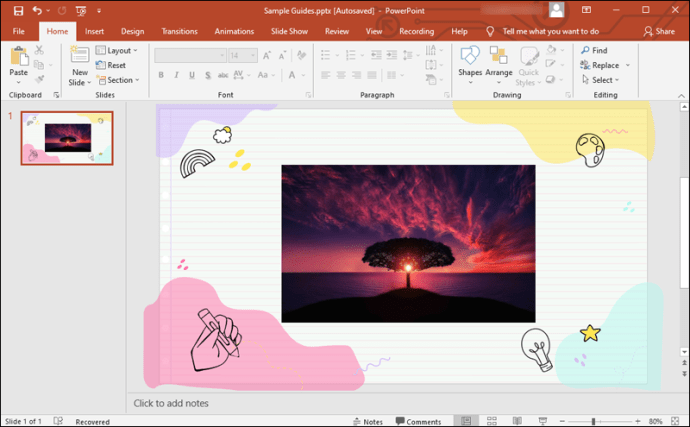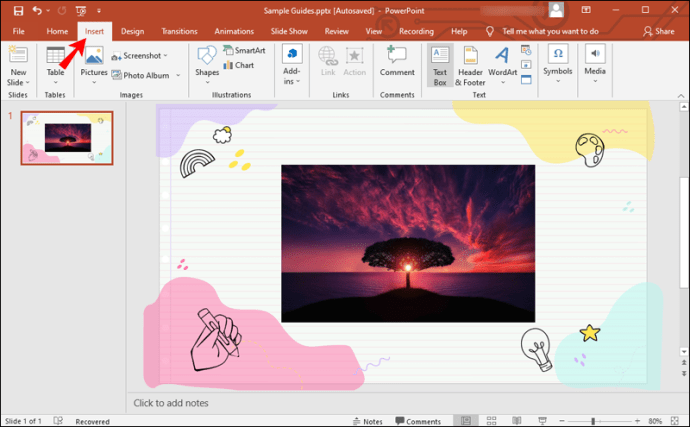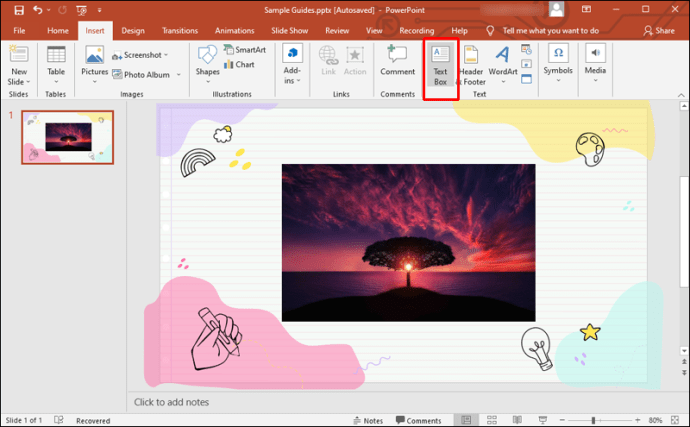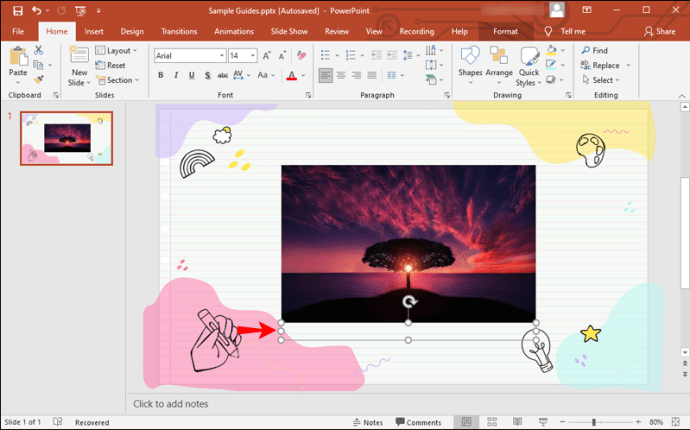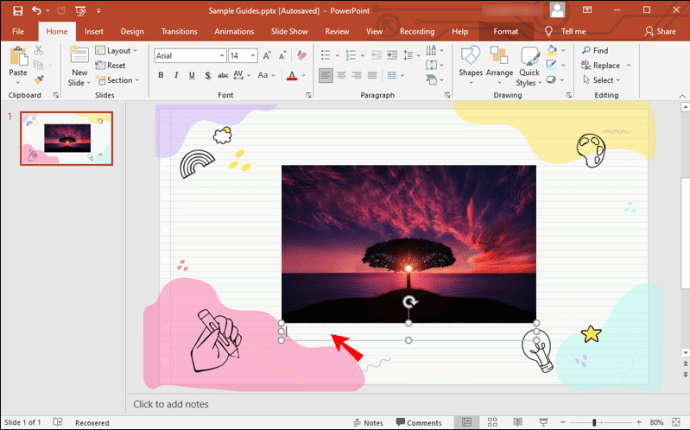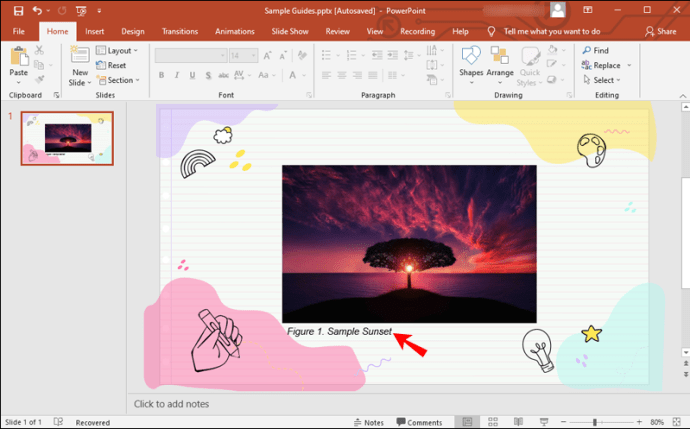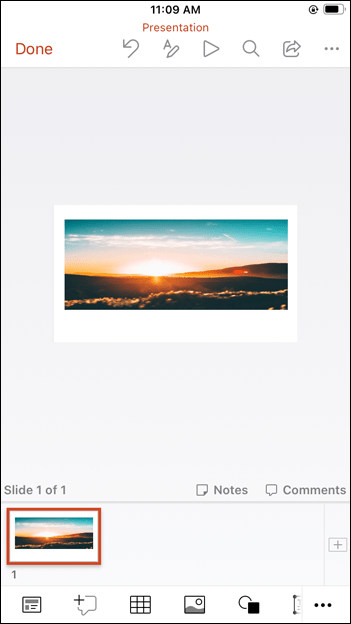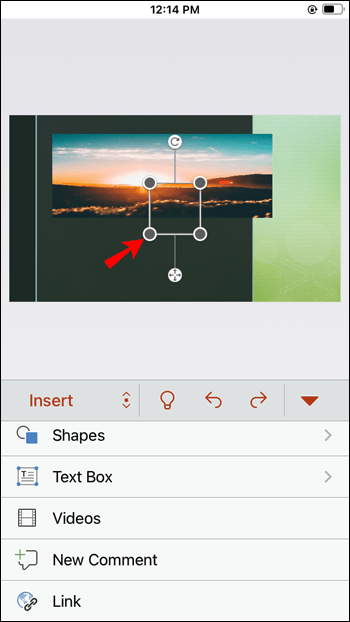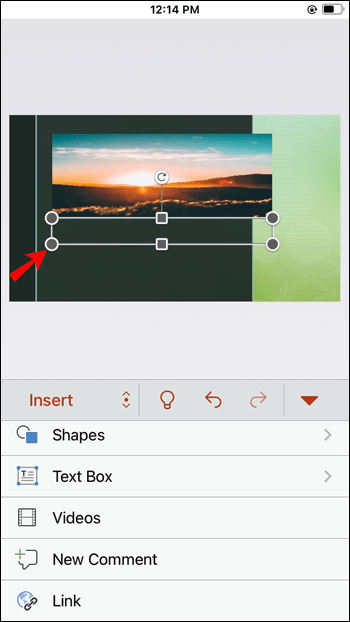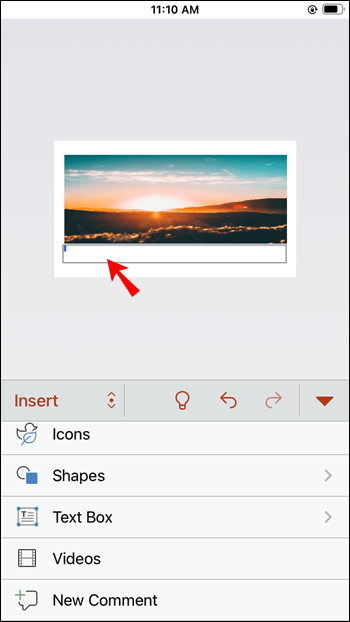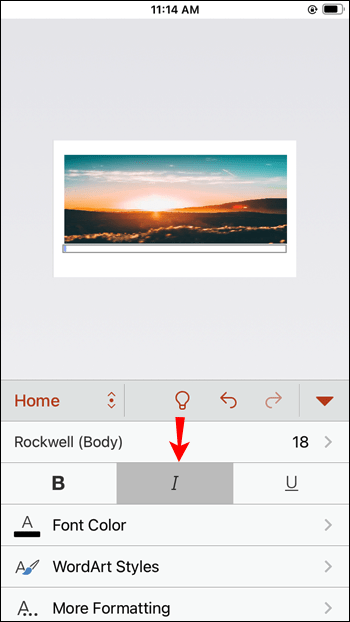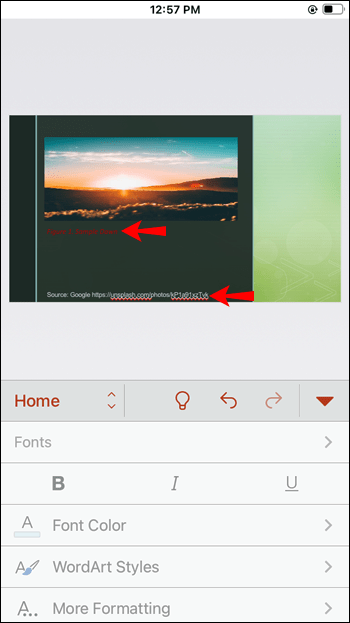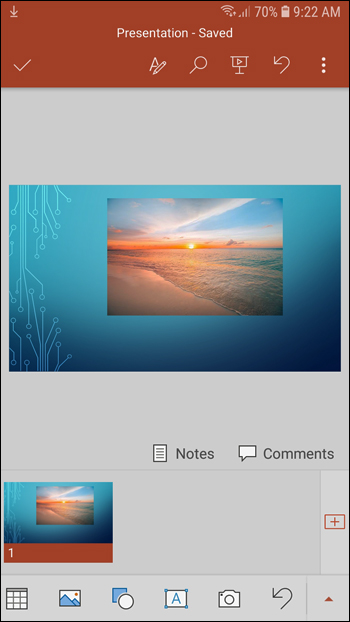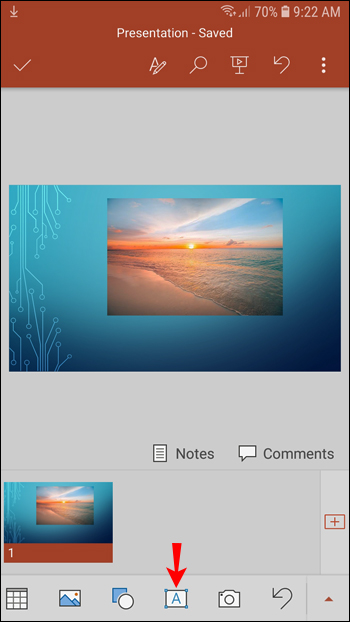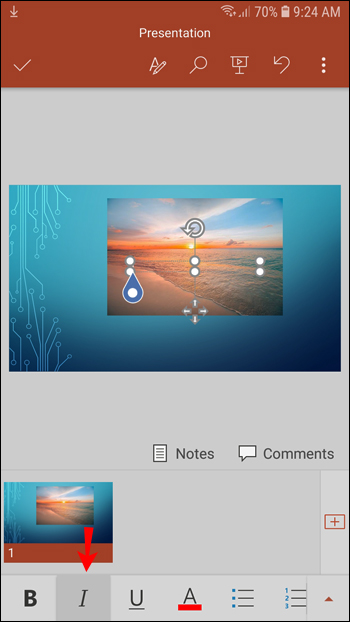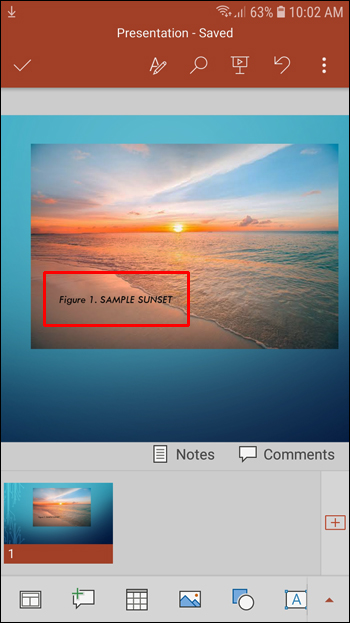图形和图片可以使演示更加有效。幸运的是,互联网上充满了您可以为此目的使用的优秀图片,但并非所有图片都可以免费使用。

当您决定在演示文稿中插入许可图像时,需要引用其来源和创建者。
在本文中,您将了解为什么在演示文稿中引用图片很重要,并了解如何正确使用。
为什么要引用图像?
仅仅因为图像可以在线获得,并不意味着它可以免费使用。事实上,如果未经许可使用图片,图片的作者或版权所有者可以要求撤下他们的作品。根据版权法,下载和使用图像是非法的,除非它们被批准使用。并且仅仅提供指向源页面的链接并不能解决问题。这就是为什么正确引用很重要的原因。
APA vs. MLA vs. 芝加哥风格
引用图像的方式有多种。所有这些都包括参考文献和文本引用,但它们在格式上有所不同。以下是最常见样式的引用和参考格式:
APA风格:
文中提供的引文应在括号中包含作者的姓氏和图像发表的年份,即(作者,年份)。
参考资料应包括:
- 作者的姓氏和名字的首字母,用逗号隔开;
- 括号内为出版年份;
- 图像的标题和方括号中的格式;
- 拍摄图像的网站名称;
- 网址。
所有的点都应该被一个句号分开。
MLA 风格:
正文中的引文将仅包含括号中的作者姓氏。
参考应该是这样的:
- 作者的姓氏,逗号,然后是名字;
- 图片标题加引号;
- 站点名称,写在 斜体, 后跟引用日期(采用 DD-Month-YYYY 格式)和 URL,均以逗号分隔。
芝加哥风格:
芝加哥风格可能不需要参考条目——文本中的引用可能就足够了。但是,如果您需要插入完整的引文,条目将包括:
- 作者的姓氏和名字,中间用逗号打断;
- 图片的标题在 斜体;
- 日期为 Month-DD, YYYY 格式;
- 图片格式;
- 站点名称和 URL,中间用逗号。
您应该用句号分隔每个点。
现在您了解了不同的引用样式及其外观,下面是您在不同设备上引用照片的方法。
如何在 Windows PC 上的 PowerPoint 中引用照片
在 Windows PC 上,您可以使用桌面版或在线 PowerPoint 版本。插入引文的方法将是相同的:
- 转到包含您需要引用的照片的幻灯片。
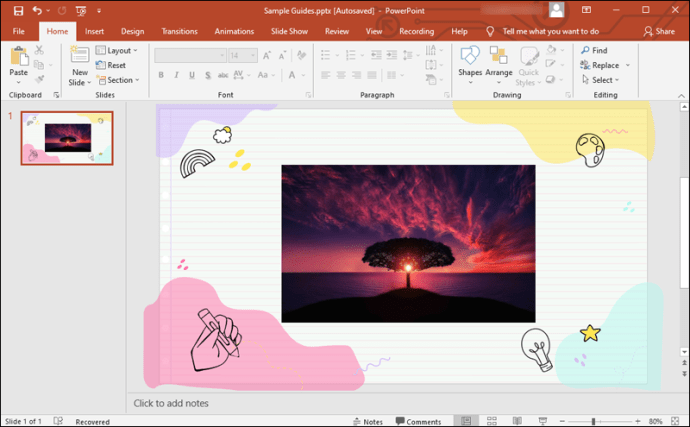
- 单击菜单栏中的“插入”。
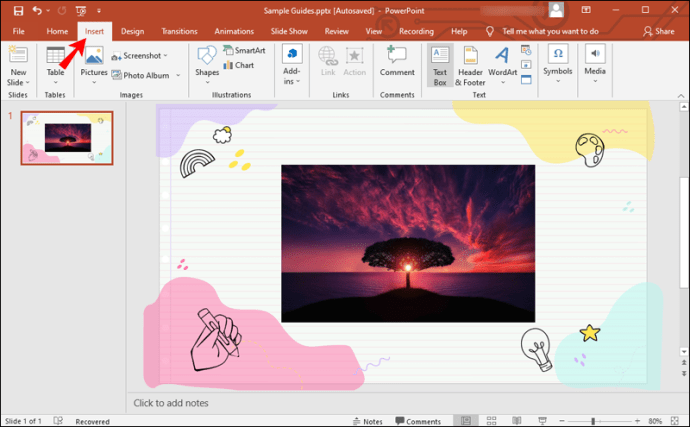
- 在菜单下方的工具栏中,单击“文本框”。
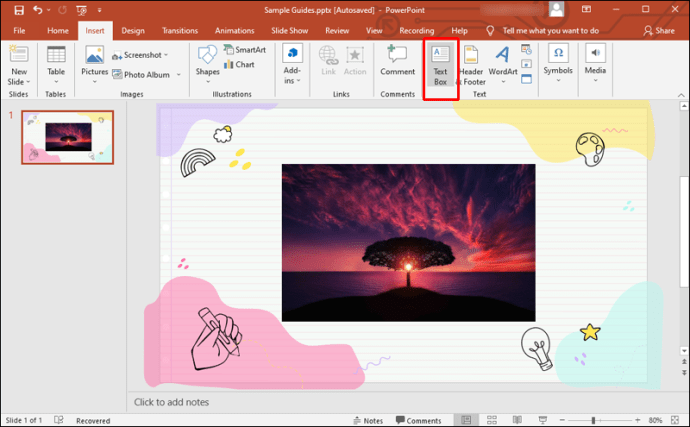
- 单击并拖动照片下方以创建一个框。您将在该框中插入引文。
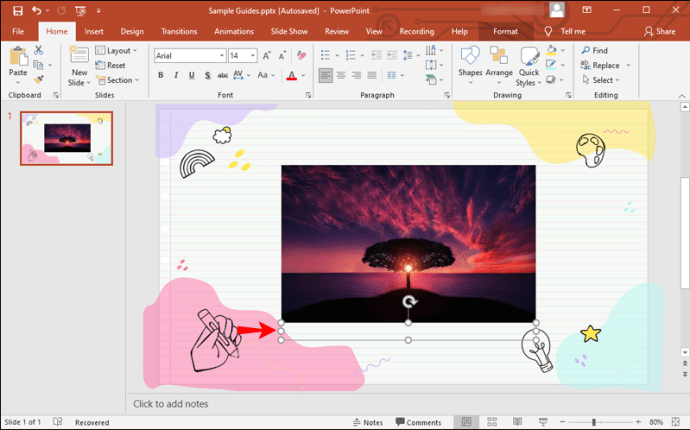
- 在框内双击以开始书写。
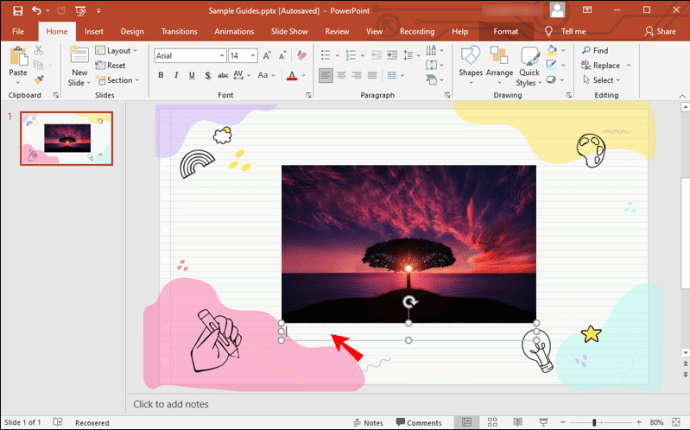
- 通过选择“一世” “字体”下的按钮或按键盘上的 Ctrl+i。
- 类型 ”
图1。”,然后是描述照片的简短句子。最后,根据您选择的样式输入参考文本。请注意,整个文本应为斜体。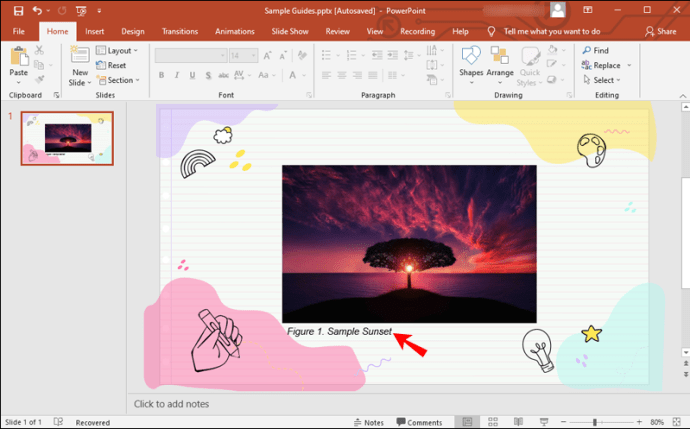
如何在 Mac 上的 PowerPoint 中引用照片
要在 Mac 上引用照片,请按照以下方法操作:
- 在包含照片的幻灯片上,打开“插入”菜单。
- 在菜单中,单击“文本框”。
- 你会看到一个文本框出现。将其拖到照片下方。不要担心框的大小 - 创建引文后,您就可以更改它。
- 双击该框,里面会出现一个闪烁的光标。
- 点击 ”一世” 位于字体类型下拉菜单下的图标或按键盘上的 Command+i 使文本变为斜体。
- 类型
“图1。”,然后用一句话描述照片。之后,以您选择的样式插入参考。
如何在 iPad 上的 PowerPoint 中引用照片
在 iPad 上引用照片遵循一种相对简单的方法:
- 打开演示文稿时,导航到包含要引用的照片的幻灯片。
- 点击“插入”或“主页”。
- 选择“文本框”选项。
- 点击并拖动照片下方的框。
- 盒子就位后,再次点击它。你会看到一个菜单出现。选择“编辑文本”。
- 通过点击“一世”按钮在“主页”下。
- 开始输入引文。首先,输入
“图1。”,接着是对照片的简短描述,最后,以您选择的任何风格写下参考。
如何在 iPhone 应用上的 PowerPoint 中引用照片
您可以使用适用于 iPad 的相同方法在 iPhone 上的 PowerPoint 中引用照片:
- 在手机上打开 PowerPoint 应用,输入演示文稿,然后找到带有照片的幻灯片。
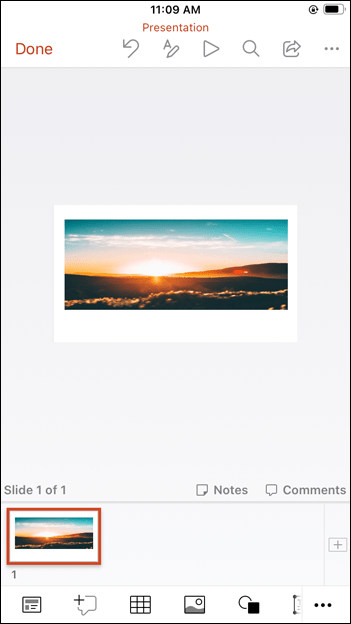
- 从“主页”或“插入”菜单中,选择“文本框”。
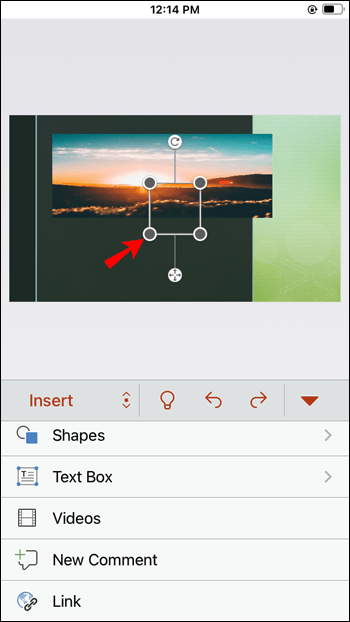
- 通过点击并拖动框将新文本框放置在照片下方。
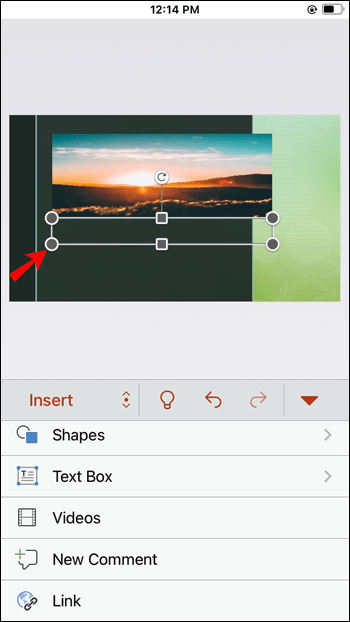
- 当盒子处于正确位置时,再次点击它。然后,在弹出的菜单中点击“编辑文本”。
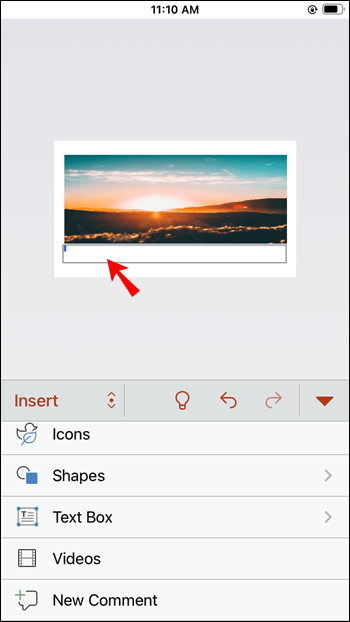
- 打 ”一世” 图标以激活斜体字体。
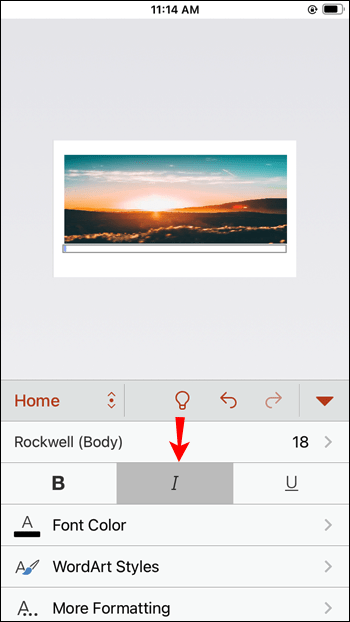
- 类型
“图1。”在文本框中。然后,按照 APA、MLA 或芝加哥风格插入一个描述照片的句子,然后插入引用参考。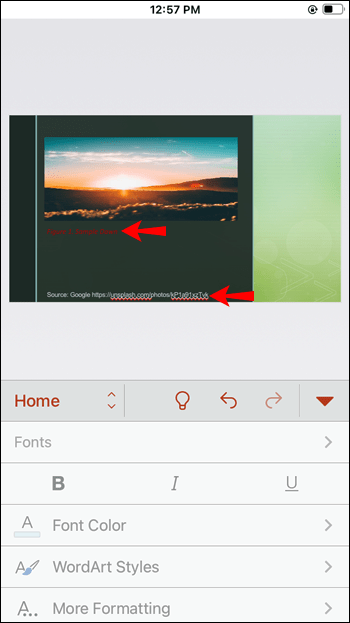
如何在 Android 应用上的 PowerPoint 中引用照片
要在 Android 应用上引用照片,请按以下步骤操作:
- 打开应用程序和相关演示文稿,然后导航到包含您需要引用的照片的幻灯片。
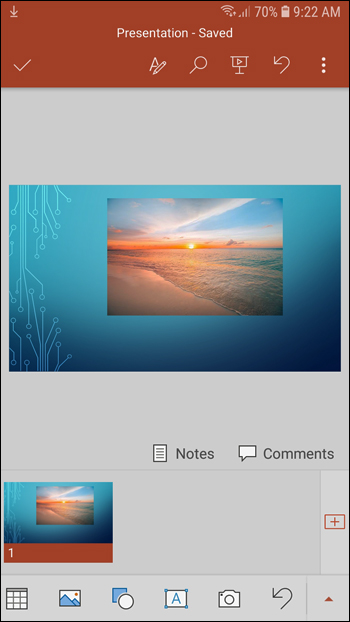
- 您会在屏幕底部看到一个工具栏。找到并点击矩形中带有字母 A 的图标 - 这是用于创建文本框的按钮。
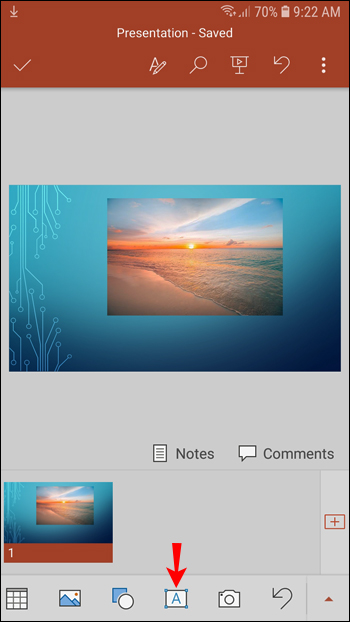
- 文本框将出现在幻灯片的中央。点击框内开始书写。

- 不同的工具栏将出现在虚拟键盘的顶部。点按“一世” 按钮使您的文本变为斜体。
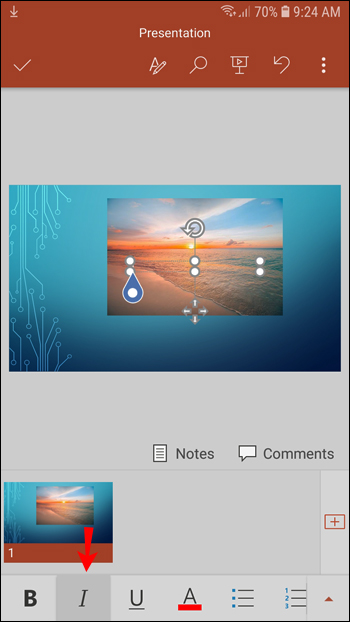
- 引文开始
“图1。”使用简短的照片描述,然后使用适当的引用风格写下参考文献。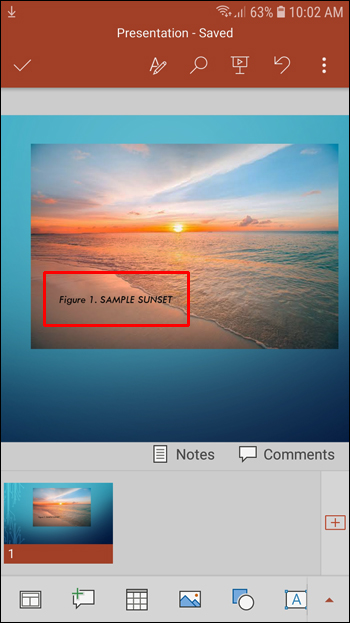
以正确的方式在演示文稿中使用图像
在 PowerPoint 演示文稿中引用照片不需要做很多额外的工作,但它会使演示文稿更加合乎道德和专业。除此之外,如果您引用正确使用的照片,您可能会避免任何版权问题。
现在您已经学会了如何插入正确的引文,您可以借助说明性照片创建有效且有趣的演示文稿。剩下要做的就是选择最好的图像,您的演示文稿将立即变得丰富。
您是否成功地在 PowerPoint 中引用照片?您使用了哪种引用方式?在下面的评论部分告诉我们。